win10系统如何进行重置操作 重置win10电脑的步骤和注意事项
win10系统如何进行重置操作,Win10系统作为目前最为流行的操作系统之一,其出色的性能和稳定性备受用户青睐,在长时间使用后,由于各种原因可能会导致系统出现各种问题,如运行缓慢、蓝屏等。为了解决这些问题,重置Win10电脑成为了一种高效的解决方法。重置操作可以将电脑恢复到出厂设置,使其恢复到一个全新的状态,同时也能解决大部分的系统故障。在进行重置操作前,用户需要了解一些重要的步骤和注意事项,以保证操作的顺利进行。接下来我们将详细介绍如何进行重置操作以及需要注意的事项。
windows10进行系统重置的方法
1、打开屏幕下方的“通知”按钮或者通过开始屏幕,进入电脑的设置页面。
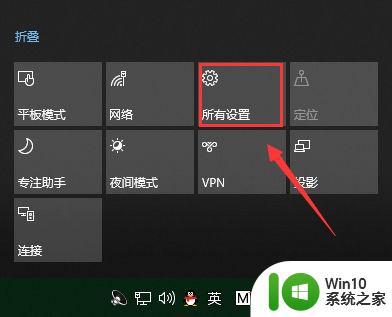
2、在设置页面里,找到“更新与安全”按钮,点击后进入更新与安全页面。
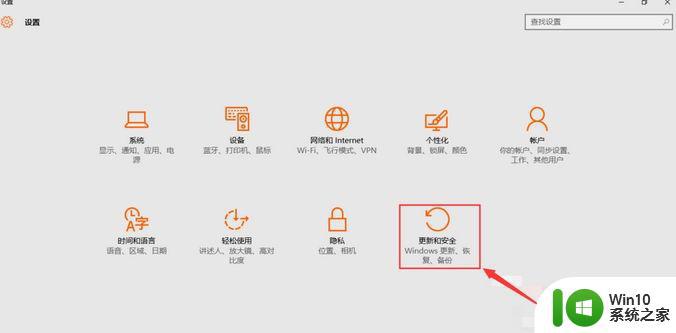
3、点击“恢复”按钮,然后找到重置次电脑,点击“开始”按钮。
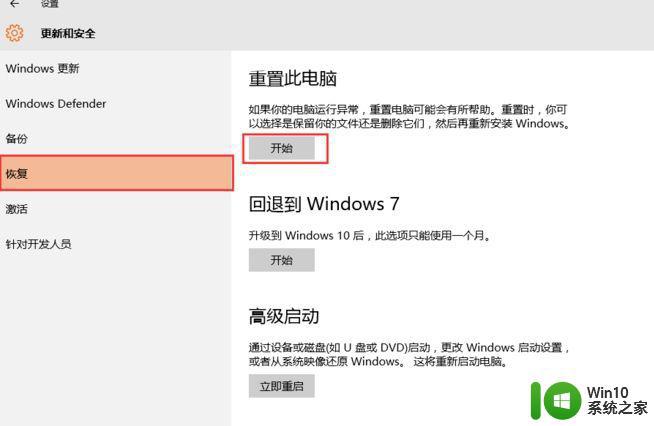
4、跳出两个选项,第一个是“保留我的文件”,第二个是“删除所有内容”。若想重置后的系统更加纯净,可以选择“删除所有内容”。
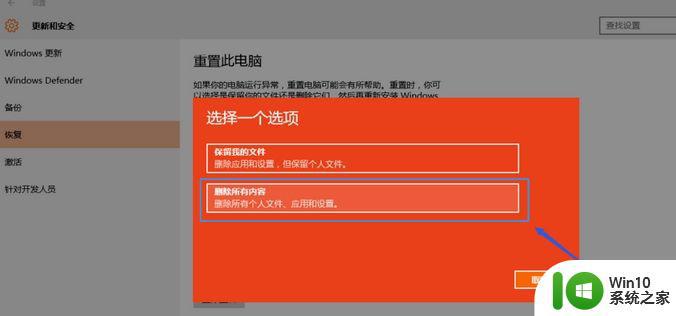
5、然后稍等一会儿,会跳出下面的页面,提示您的电脑有多个驱动器,然后问你是“要删除所有驱动器中的文件吗?”建议大家选择“仅限安装了windows的驱动器,这样只对系统盘处理,否则将对所有盘格式化处理,那样您会失去所有的文件。
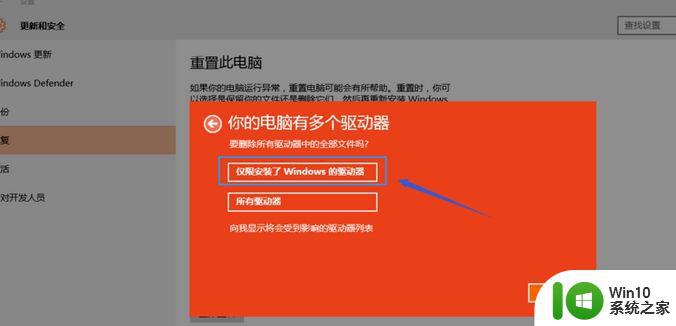
6、接着跳出页面“还要清理这些驱动器吗?”建议大家选择第二项“删除文件并清理驱动器”,这样更安全,不过要花费更多的时间。
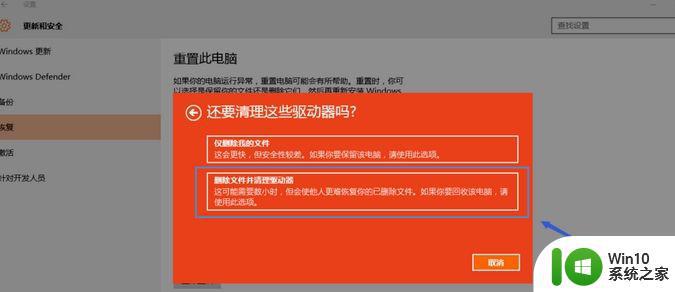
注意事项
系统重置有失败的风险,重置前提前做好备份。
以上就是win10系统如何进行重置操作的全部内容,如果您还有疑问,可以根据小编的方法来操作,希望这些方法能够帮助到您。
win10系统如何进行重置操作 重置win10电脑的步骤和注意事项相关教程
- win10重置修复系统的方法 Win10系统重置步骤和注意事项
- win10强制恢复出厂设置的步骤和注意事项 如何在win10系统中进行强制恢复出厂设置的操作
- win10重置此电脑的步骤和注意事项 win10重置此电脑后会丢失哪些数据和设置
- win10初始化重置c盘步骤详解 win10初始化重置c盘的注意事项及注意事项
- Xbox手柄如何在Win10电脑上进行无线连接设置 Win10电脑连接Xbox手柄的步骤和注意事项
- win10文件夹密码保护的步骤和注意事项 如何在win10系统中为重要文件夹设置密码保护
- win10电脑恢复初始化的步骤和注意事项 如何将win10电脑系统恢复到出厂设置
- 电脑win10系统如何调整屏幕亮度的方法 电脑win10系统屏幕亮度调节的步骤和注意事项
- win10电脑如何设置定时提醒闹钟 win10电脑闹钟提醒设置步骤和注意事项
- win10投影设置步骤及注意事项 如何在win10系统中连接和设置投影仪
- Win10如何彻底卸载Internet Explorer11 Internet Explorer11在Win10上的卸载步骤和注意事项
- Win10安全模式如何退出 Win10解除安全模式的步骤和注意事项
- 蜘蛛侠:暗影之网win10无法运行解决方法 蜘蛛侠暗影之网win10闪退解决方法
- win10玩只狼:影逝二度游戏卡顿什么原因 win10玩只狼:影逝二度游戏卡顿的处理方法 win10只狼影逝二度游戏卡顿解决方法
- 《极品飞车13:变速》win10无法启动解决方法 极品飞车13变速win10闪退解决方法
- win10桌面图标设置没有权限访问如何处理 Win10桌面图标权限访问被拒绝怎么办
win10系统教程推荐
- 1 蜘蛛侠:暗影之网win10无法运行解决方法 蜘蛛侠暗影之网win10闪退解决方法
- 2 win10桌面图标设置没有权限访问如何处理 Win10桌面图标权限访问被拒绝怎么办
- 3 win10关闭个人信息收集的最佳方法 如何在win10中关闭个人信息收集
- 4 英雄联盟win10无法初始化图像设备怎么办 英雄联盟win10启动黑屏怎么解决
- 5 win10需要来自system权限才能删除解决方法 Win10删除文件需要管理员权限解决方法
- 6 win10电脑查看激活密码的快捷方法 win10电脑激活密码查看方法
- 7 win10平板模式怎么切换电脑模式快捷键 win10平板模式如何切换至电脑模式
- 8 win10 usb无法识别鼠标无法操作如何修复 Win10 USB接口无法识别鼠标怎么办
- 9 笔记本电脑win10更新后开机黑屏很久才有画面如何修复 win10更新后笔记本电脑开机黑屏怎么办
- 10 电脑w10设备管理器里没有蓝牙怎么办 电脑w10蓝牙设备管理器找不到
win10系统推荐
- 1 电脑公司ghost win10 64位专业免激活版v2023.12
- 2 番茄家园ghost win10 32位旗舰破解版v2023.12
- 3 索尼笔记本ghost win10 64位原版正式版v2023.12
- 4 系统之家ghost win10 64位u盘家庭版v2023.12
- 5 电脑公司ghost win10 64位官方破解版v2023.12
- 6 系统之家windows10 64位原版安装版v2023.12
- 7 深度技术ghost win10 64位极速稳定版v2023.12
- 8 雨林木风ghost win10 64位专业旗舰版v2023.12
- 9 电脑公司ghost win10 32位正式装机版v2023.12
- 10 系统之家ghost win10 64位专业版原版下载v2023.12